通过CLI配置交换机上的组播属性
目标
组播转发可实现一对多信息传播。组播应用用于将信息传播到多个客户端,其中客户端不需要接收整个内容。典型的应用程序是类似有线电视服务,客户端可以在传输过程中加入频道,并在收尾前离开。
数据仅发送到相关端口。仅将数据转发到相关端口可节省带宽和链路上的主机资源。
默认情况下,所有组播帧都泛洪到虚拟局域网(VLAN)的所有端口。 通过在交换机上启用网桥组播过滤状态,可以选择性地仅转发到相关端口并在其余端口上过滤(丢弃)组播。
本文解释如何启用组播过滤并定义通过命令行界面(CLI)在交换机上转发IPv6和IPv4地址类型组播帧的方式。
适用设备
- Sx300系列
- Sx350 系列
- SG350X 系列
- Sx500 系列
- Sx550X 系列
软件版本
- 1.4.7.06 — Sx300、Sx500
- 2.2.8.04 — Sx350、SG350X、Sx550X
配置组播属性
步骤 1: 登录到交换机控制台。默认用户名和密码为 cisco/cisco。如果已配置新的用户名或密码,请输入相应凭证。
注意:若要了解如何通过SSH或Telnet访问SMB交换机CLI,请单击此处。
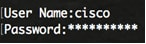
注意:根据交换机的具体型号,命令可能会有所不同。在本例中,SG350X-48MP交换机通过Telnet访问。
步骤 2: 在交换机的特权 EXEC 模式下,输入以下命令进入全局配置模式:

步骤3.要启用组播地址过滤,请输入以下命令:


步骤 4: 在全局配置模式下,输入以下命令进入接口配置情景:

- vlan-id — 指定要配置的VLAN ID。
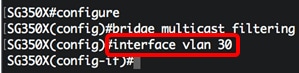
注意:在本例中,输入VLAN 30。
步骤5.要配置IPv4组播数据包的组播桥接模式,请输入以下命令:

- mac-group — 指定组播桥接基于数据包的VLAN和媒体访问控制(MAC)地址。
- ipv4-group — 指定组播桥接基于数据包的VLAN和非IPv4数据包的MAC地址,以及IPv4数据包的VLAN和IPv4目的地址。
- ipv4-src-group — 指定组播桥接基于数据包的VLAN和非IPv4数据包的MAC地址,以及IPv4数据包的VLAN、IPv4目标地址和IPv4源地址。
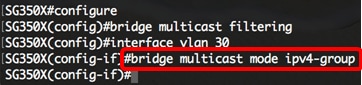
注意:在本示例中,帧转发由目的IP地址完成。
步骤6.要配置IPv6组播数据包的组播桥接模式,请输入以下命令:

- mac-group — 指定组播桥接基于数据包的VLAN和MAC地址。
- ip-group — 指定组播桥接基于IPv6数据包的VLAN和IPv6目标地址。
- ip-src-group — 指定组播桥接基于IPv6数据包的VLAN、IPv6目标地址和IPv6源地址。
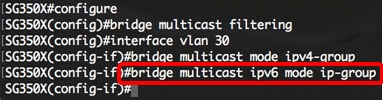
注意:在本示例中,帧转发由目的IP地址完成。
步骤 7: 输入 end 命令返回到特权 EXEC 模式:

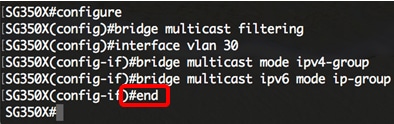
步骤8.(可选)要显示所有VLAN或特定VLAN的组播桥接模式,请输入以下命令:

- vlan vlan-id — (可选)指定VLAN ID。
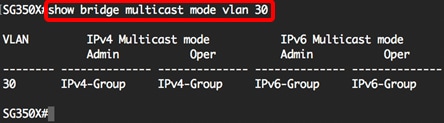
步骤9.(可选)在交换机的特权EXEC模式下,输入以下命令,将配置的设置保存到启动配置文件中:


步骤 10: (可选)出现 Overwrite file [startup-config]… 提示后,按键盘上的 Y(表示“是”)或 N(表示“否”)。

现在,您应该已经通过CLI成功配置了交换机上的组播属性。
修订历史记录
| 版本 | 发布日期 | 备注 |
|---|---|---|
1.0 |
13-Dec-2018
|
初始版本 |
 反馈
反馈